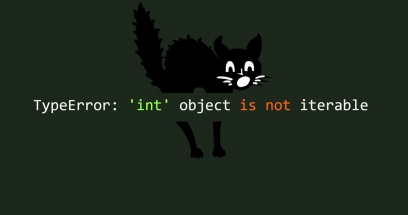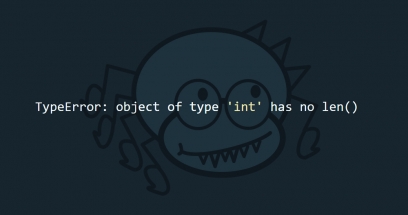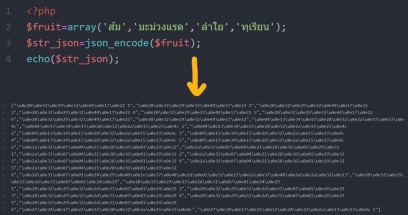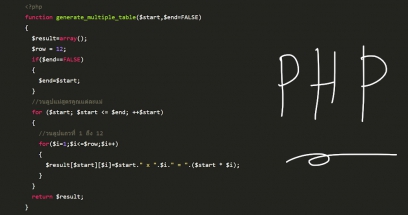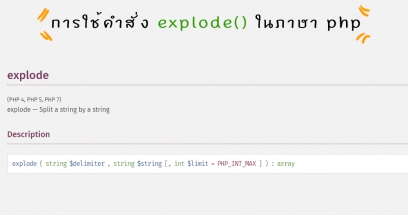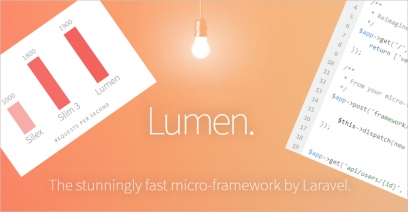วิธีการติดตั้ง WordPress บนโฮสจริงแบบง่ายๆไม่ยุงยาก

ไม่ว่าจะเป็นวิธีติดตั้ง WordPressบนเครื่องคอมเราเองหรือติดตั้งบนโฮสจริง วิธีการติดตั้งที่แทบจะเหมือนกันเลยผู้ใช้ WordPress มือใหม่ก็ทำได้
1ดาวน์โหลด WordPress >> https://wordpress.org/download/ มาก่อนจะได้ไฟล์ .zip หรือ .tar.gz เช่น wordpress-5.2.2.zip
2Extract file .zip หรือ .tar.gz ของ WordPress ที่ดาวโหลดมาโดยในตัวอย่างนี้แอดมินใช้โปรแกรม 7-Zip เช่น โดยการคลิกเมาส์ขวาแล้วเลือก7-Zip > Extrat Here
จากนั้นจะได้โฟนเดอร์ wordpress ซึ่งภายในโฟนเดอร์นี้จะมีไฟล์ติดตั้งของ Wordpress
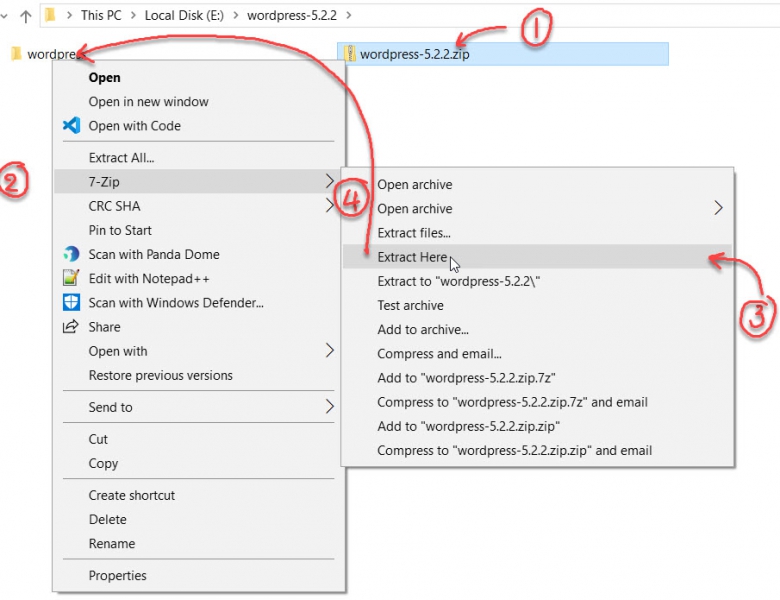
(การ Extract file คือการคลายซิปไฟล์หรือเอาไฟล์ที่บีบอัดไว้ออกมานั่นเอง แนะนำโปรแกรม 7-zip ฟรีคลายซิปไฟล์ที่เป็น zip,.tar.gz,.rar ได้)
4เปิดโปรแกรม Filezila ขึ้นมา
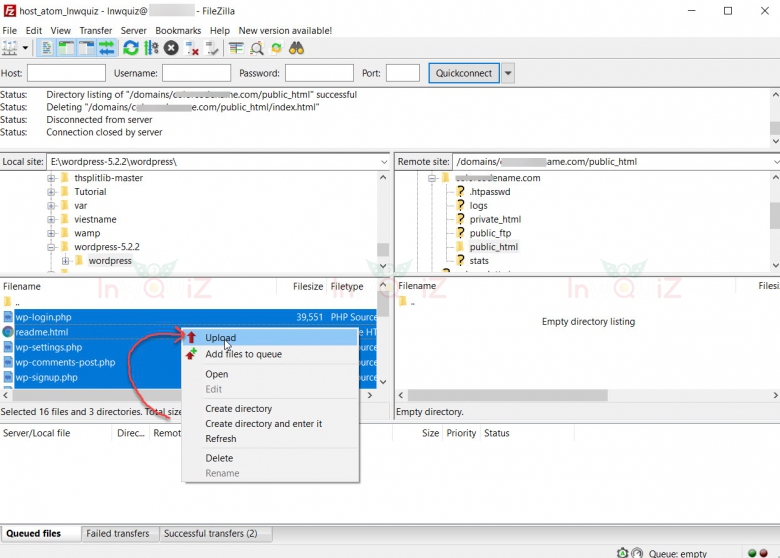
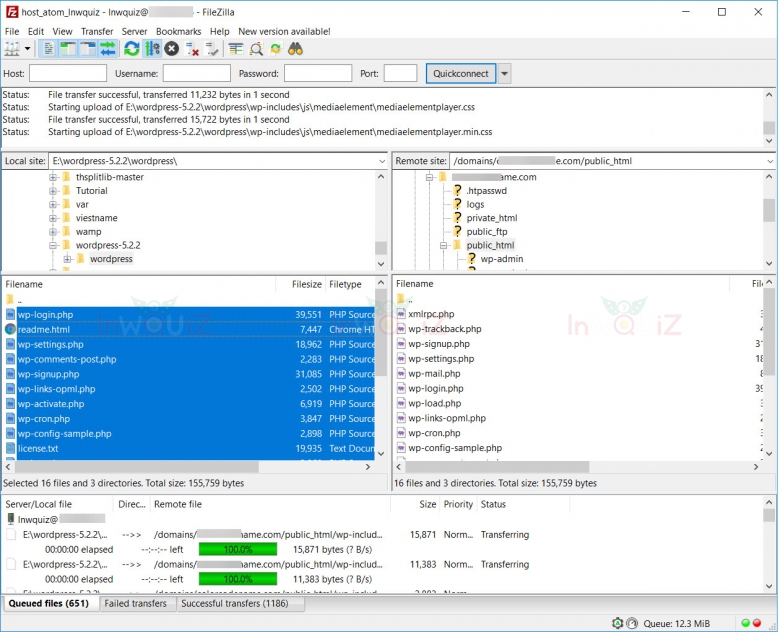
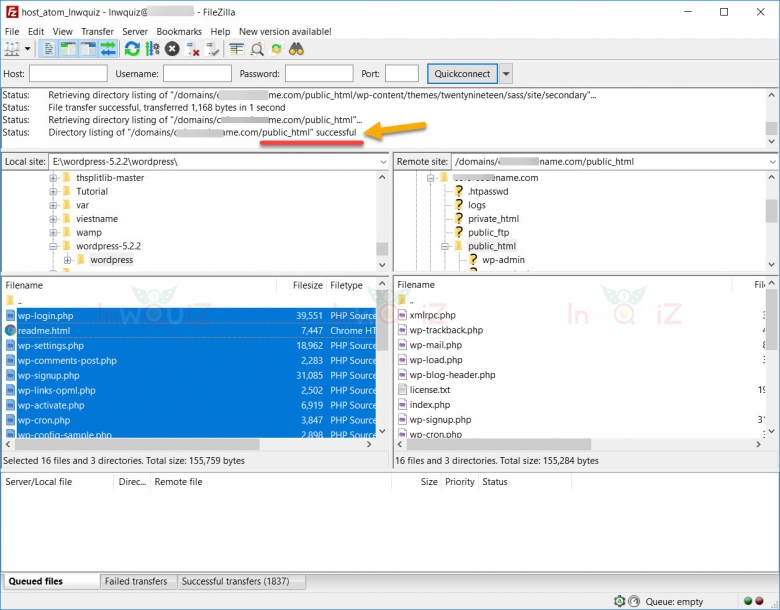
3พิมพ์ชื่อโดนเมนของเรา เช่น http://myweb.com แล้วตามด้วยชื่อโฟนเดอร์ที่เก็บไฟล์ติดตั้ง WordPress เช่น http://myweb.com/wordpress_projectเพื่อรันตัวติดตั้ง Wordpress
4เลือกภาษาที่ต้องการในตัวอย่างนี้เลือก English หากใครอยากติดตั้งเป็นภาษาไทยก็มีให้เลือกด้วยน่ะ จากนั้นให้กดปุ่ม Continue
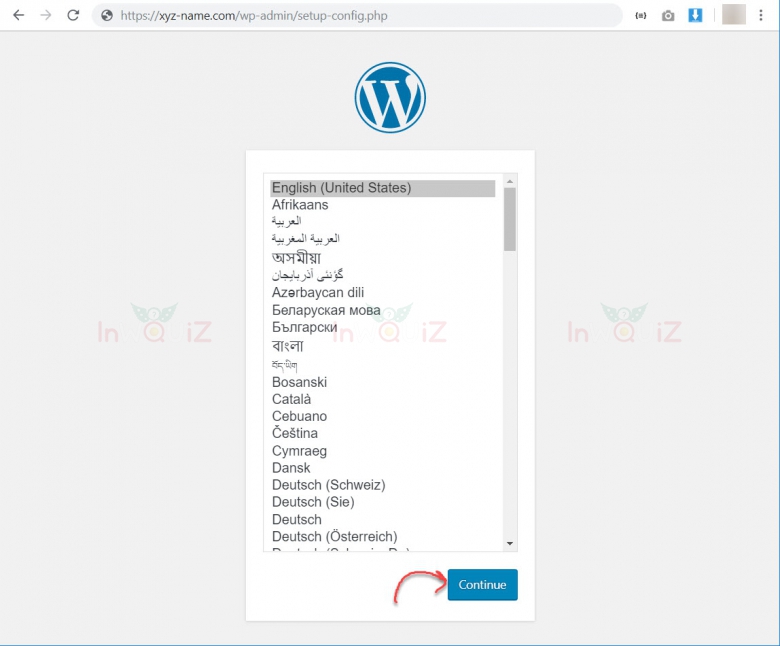
5คลิกปุ่ม Let's go
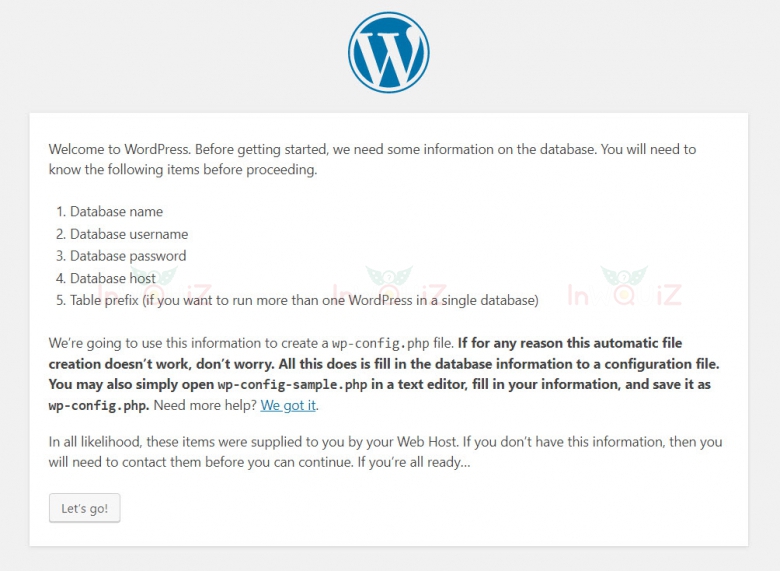
6ใส่รายละเอียดในการเชื่อมต่อกับ Database ดังนี้
Database Name : ชื่อของ Database ที่เราได้สร้างไว้ใน phpmyadmin
Username : username ที่ใช้ในการ login เข้า mysql(database)
Password : รหัสเข้า mysql(database) ถ้าใครใช้ xampp ให้ใส่ password เป็นค่าว่าง เพราะ xampp จะตั้งค่า password เข้า Database ค่าว่างเป็นค่าเริ่มต้น
Database Host : ปรกติใส่ localhost
Table Prefix : ชื่อที่ใช้เป็นชื่อขึ้นต้นของ table ใน database ใส่อะไรก็ได้ตามใจชอบแต่ไม่ควรยาวมาก
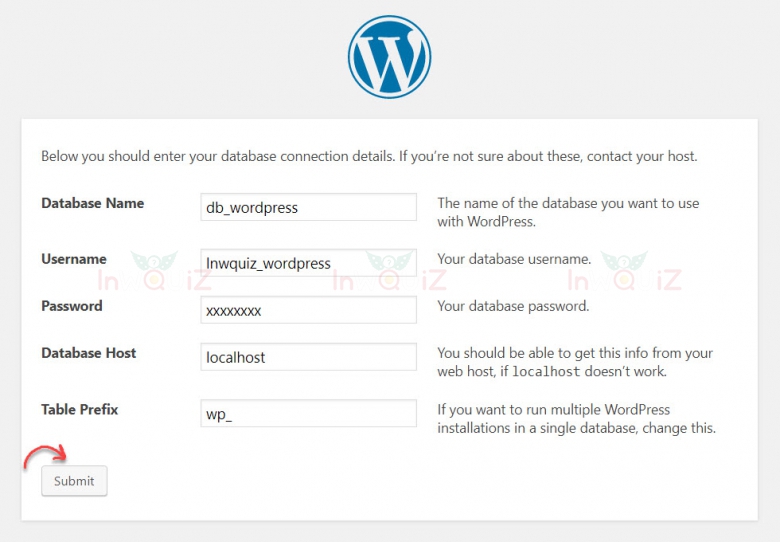
เมื่อกรอกข้อมูลเรียบร้อยคลิกปุ่ม Submit
***หากเราใส่ข้อมูลเกี่ยวกับ Database ที่สร้างไว้ไม่ถูกต้องก็จะปรากฏหน้าจอดังรูปด้านล่าง ให้คลิกปุ่ม Try again

***หากเราใส่ข้อมูลเกี่ยวกับ Database ที่สร้างไว้ถูกต้องก็จะปรากฏหน้าจอดังรูปด้านล่าง จากนั้นให้กดปุ่ม Run the installation

7ใส่ข้อมูลเว็บไซต์ และตั้งค่าของผู้ดูแลเว็บไซต์ เมื่อใส่ข้อมูลเรียบร้อยคลิกปุ่ม Install WordPress ได้เลย
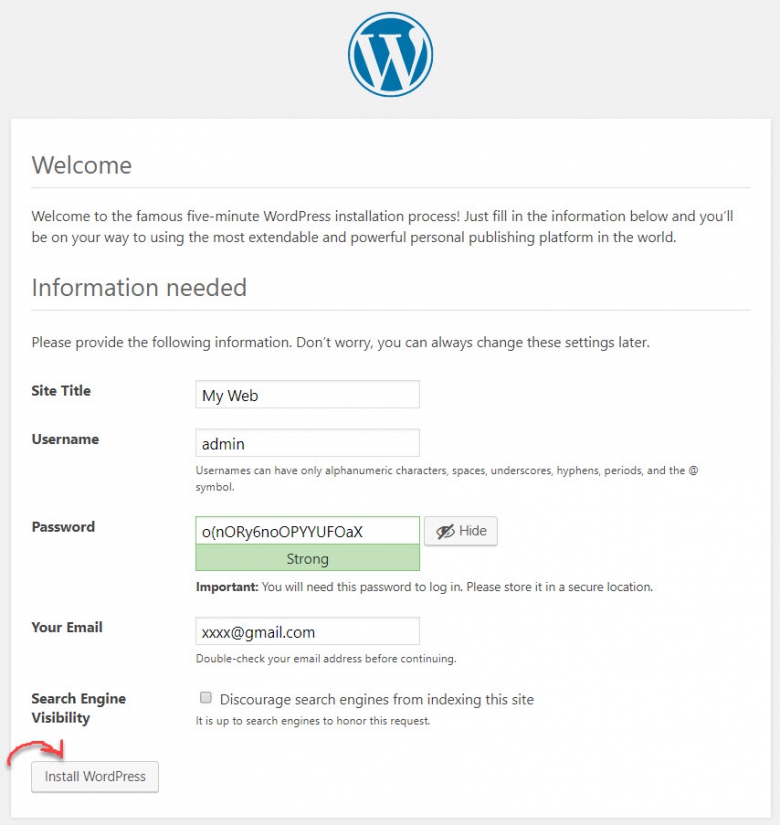
8ถ้าติดตั้ง WordPress สำเร็จจะปรากฏข้อความดังรูปด้านล่าง


ถ้าลองเข้า phpmyadmin แล้วคลิกไปดูที่ Database ที่เราสร้างไว้ก็จะพบกับ table ที่ใช้สำหรับเก็บข้อมูลต่างๆของ WordPress ดังรูปด้านล่าง